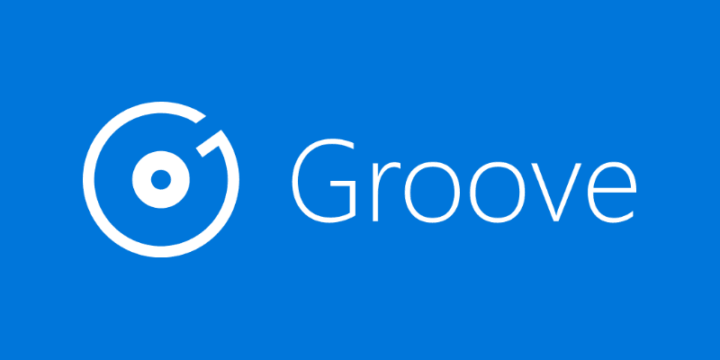Deze software zorgt ervoor dat uw stuurprogramma's blijven werken en beschermt u zo tegen veelvoorkomende computerfouten en hardwarestoringen. Controleer nu al uw chauffeurs in 3 eenvoudige stappen:
- DriverFix downloaden (geverifieerd downloadbestand).
- Klik Start scan om alle problematische stuurprogramma's te vinden.
- Klik Stuurprogramma's bijwerken om nieuwe versies te krijgen en systeemstoringen te voorkomen.
- DriverFix is gedownload door 0 lezers deze maand.
Microsoft heeft onlangs zijn muziekservice opnieuw gebrandmerkt en verbeterd, als Groove Music, en gebruikers zijn er redelijk tevreden mee. Maar zelfs als de app goed is ontworpen, kunnen er af en toe bugs optreden. Deze keer meldden sommige gebruikers dat de muziek stopt wanneer de app wordt geminimaliseerd.
Microsoft-ondersteuningsmateriaal en enkele andere mensen die met dit probleem werden geconfronteerd, meldden dat een eenvoudige herstart van de app alles zal oplossen. Dus als de muziek van je Groove-app stopt wanneer je deze minimaliseert, moet je eerst proberen de app opnieuw op te starten, en hopelijk komt alles goed. Maar als het probleem na het opnieuw opstarten nog steeds aanwezig is, zijn er nog een paar dingen die u kunt proberen.
Oplossing 1 - Schakel de geluidsexclusieve modus uit voor sommige apps
Sommige applicaties, zoals Steam bijvoorbeeld, kunnen de exclusieve controle over je afspeelapparaat overnemen, wat betekent dat ze alle andere apps en programma's die niet in focus zijn, dempen. En dat zal niets doen aan je Groove Music-app, maar het zal het dempen, wanneer het wordt geminimaliseerd. Probeer dus de exclusieve geluidsmodus uit te schakelen en controleer daarna of je muziek kunt afspelen wanneer de Groove-app is geminimaliseerd. Ga als volgt te werk om de exclusieve geluidsmodus uit te schakelen:
- Klik met de rechtermuisknop op het luidsprekerpictogram in de taakbalk en open Afspeelapparaten
- Open je standaard afspeelapparaat
- Ga naar het tabblad Geavanceerd en schakel Applicaties toestaan exclusieve controle over de computer uit
- Klik OK
Minimaliseer nu uw Groove-muziekapp en controleer of het geluid wordt afgespeeld.
Oplossing 2 - Voeg Groove Music toe aan de instellingen voor batterijbesparing
Als u Windows 10 op een laptop gebruikt, schakelt de standaard batterijbesparingsfunctie sommige ongebruikte apps die op de achtergrond worden uitgevoerd uit. Om dat te voorkomen, moet u de gewenste app, in ons geval Groove Music, opnemen in het gedeelte "Toegestane apps", en de batterijbesparing zal ze niet uitschakelen wanneer ze inactief zijn. Dit is precies wat u moet doen:
- Open Start Menu en ga naar Instellingen
- Ga naar Systeem
- Klik op Batterijbesparing en vervolgens op Instellingen batterijbesparing
- Klik onder Toegestane apps op Toevoegen en selecteer Groove Music in de lijst
- Klik ook op een optie boven Batterijbesparingsinstellingen met het label Batterijgebruik, zoek naar Achtergrondapp-instellingen wijzigen en schakel Groove Music in
Dat is alles, ik hoop dat dit bericht je heeft geholpen om het Groove Music-probleem op te lossen. Als je andere Windows 10-gerelateerde problemen hebt, kun je de oplossing zoeken in onze Windows 10 repareren sectie.
Lees ook: Oplossing: laptop start niet opnieuw op na upgrade naar Windows 10